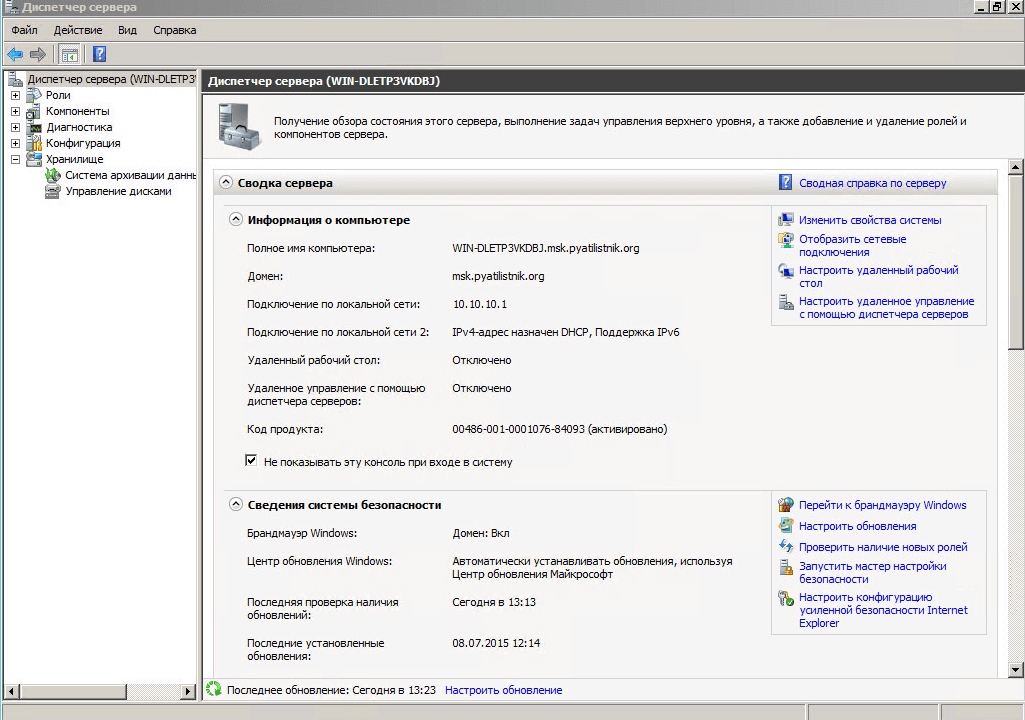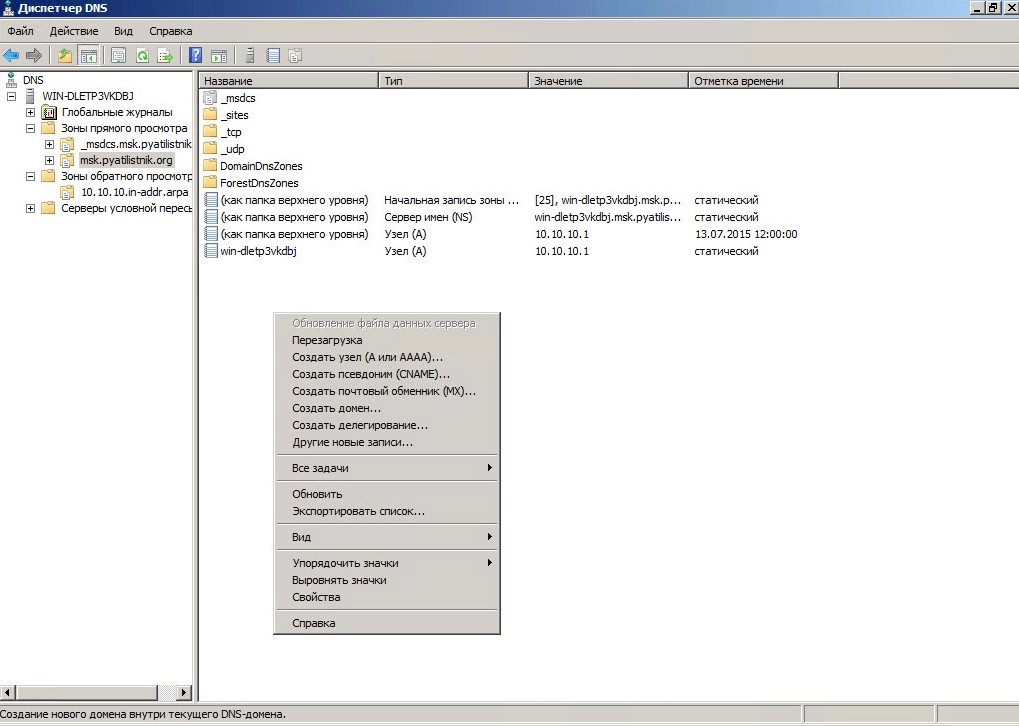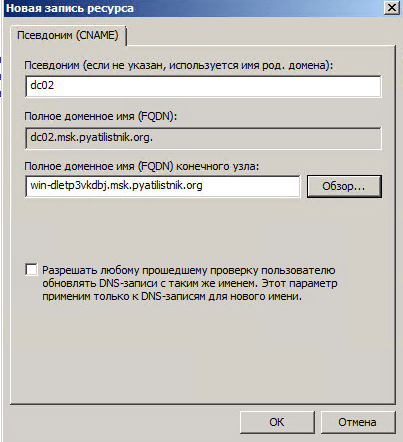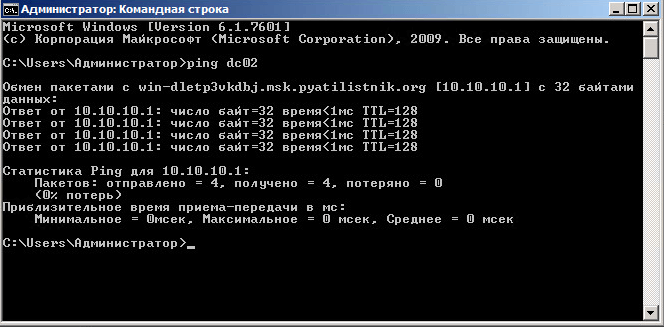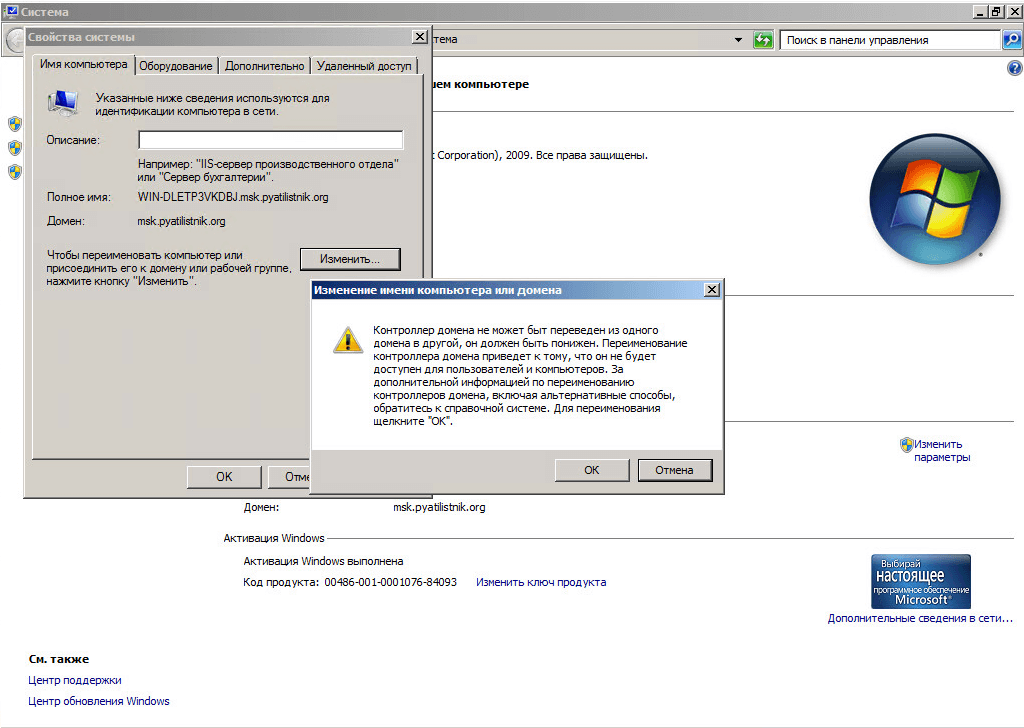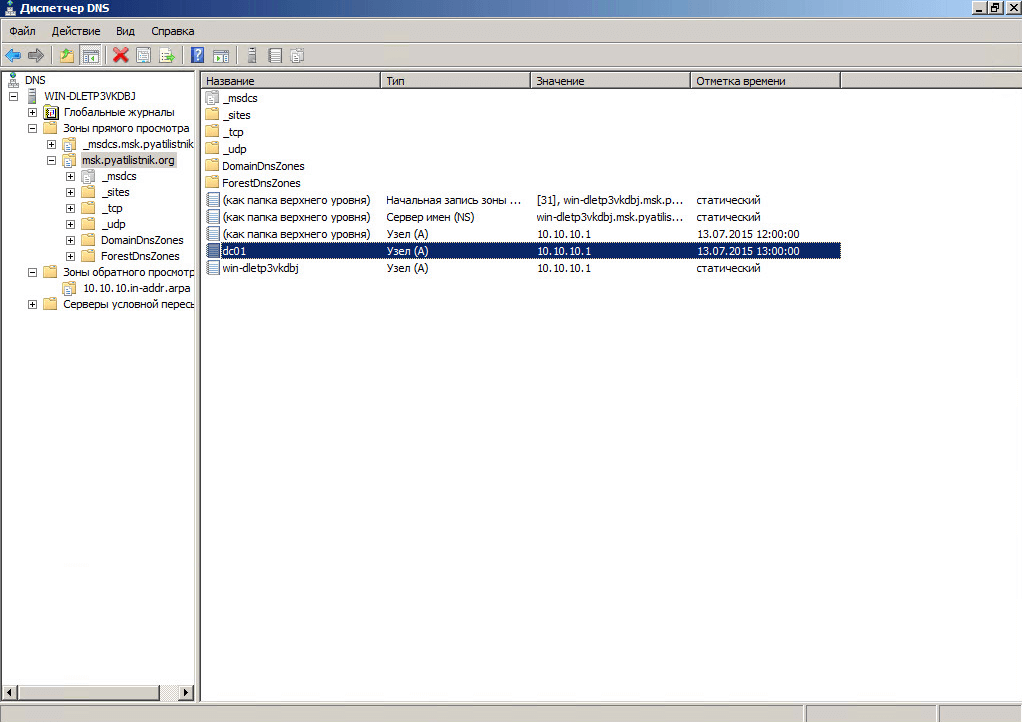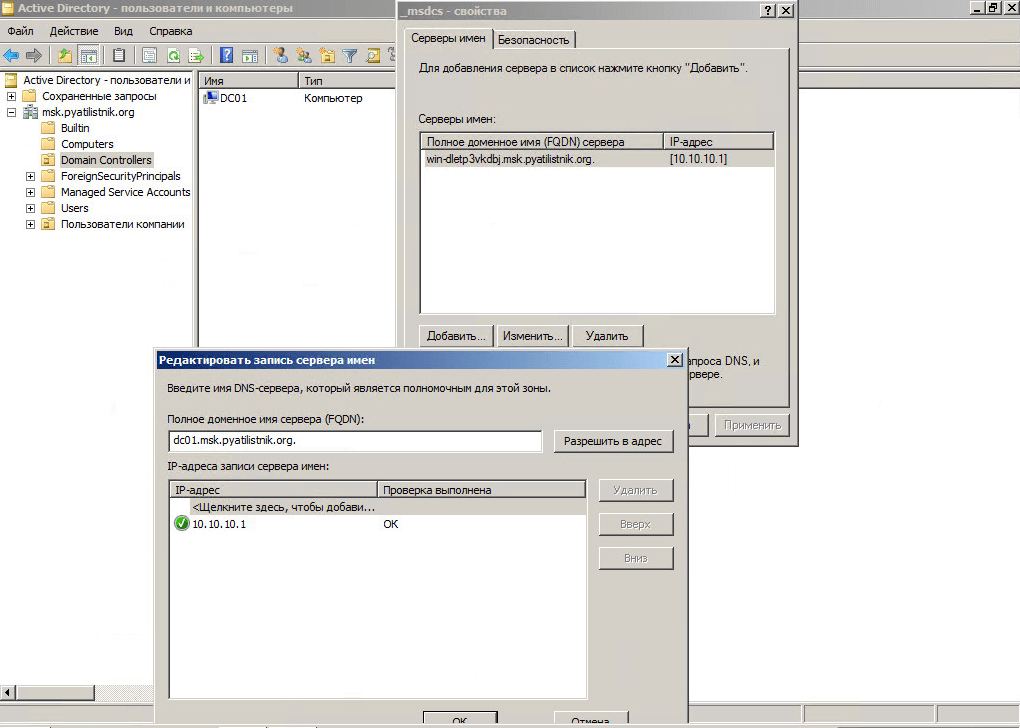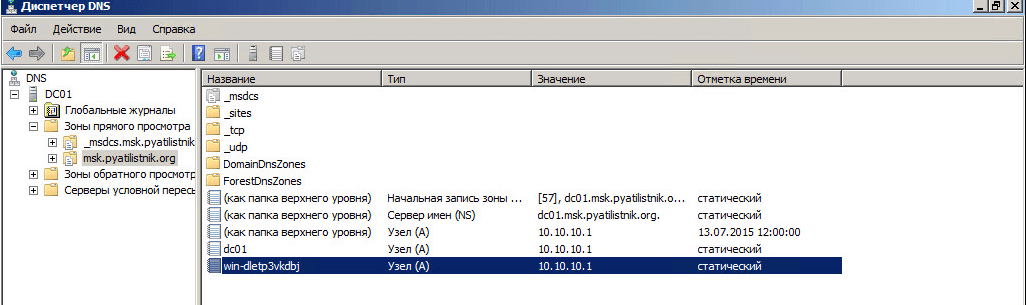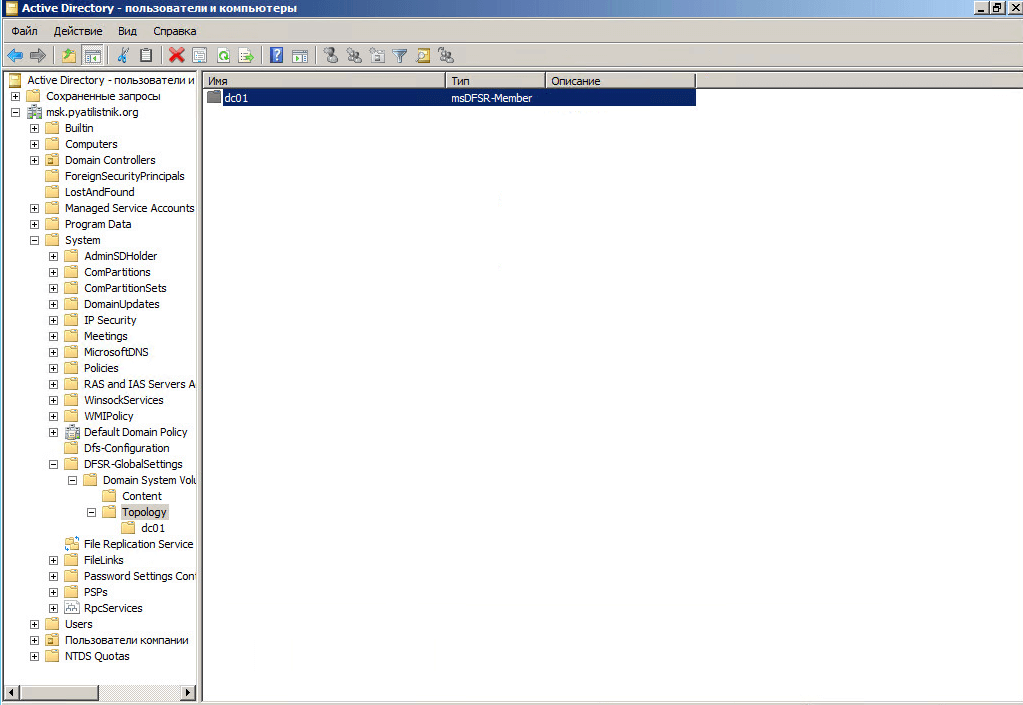- Сменить имя домена windows
- Изменение доменных имен для настроить Microsoft 365 у любого регистратора доменных имен Change nameservers to set up Microsoft 365 with any domain registrar
- Добавьте запись TXT или MX для проверки Add a TXT or MX record for verification
- Найдите область на веб-сайте поставщика услуг размещения DNS, где можно создать новую запись Find the area on your DNS hosting provider’s website where you can create a new record
- Создание записи Create the record
- Сохранение записи Save the record
- Изменение записей сервера доменных имен Change your domain’s nameserver (NS) records
Сменить имя домена windows
Как переименовать контроллер домена Windows Server 2008 R2
Всем привет сегодня хочу рассказать, как переименовать контроллер домена Active Directory в Windows Server 2008 R2 через графический интерфейс. Сегодня создавая тестовый стенд, выполнив все подготовки для установки домена, установил его, и только потом увидел, что у меня кривое имя контроллера домена, естественно мне это не понравилось, и переустанавливать было все лень, да и посмотреть можно ли переименовать его стало интересно как выяснилось все мы люди и данная процедура возможна. Я сильно бы удивился, если бы этой возможности не было-бы, но Microsft не ударила в грязь лицом.
Если вы, как и я создали сами себе работу и вам требуется тоже переименовать ваш контроллер домена, есть несколько способов. Данный метод через графический интерфейс, но рекомендациям MS является менее предпочтительный чем метод описанный ниже через утилиту netdom.
- Не должна быть установлена роль Центра сертификации, если она стоит, то либо вы ее удаляете, либо понижение невозможно
- Домен должен работать, как минимум, на уровне Windows 2003
Итак видим, что мой DC назван очень коряво.
Как переименовать контроллер домена Windows Server 2008 R2-01
Если вас это не смущает, то можно просто в DNS создать cname на нужно вам имя и забыть об этом.
Как переименовать контроллер домена Windows Server 2008 R2-02
Например, создадим cname dc2
Как переименовать контроллер домена Windows Server 2008 R2-03
Пингонем наш DC и видим, что он нормально разрешает имя dc2.
Как переименовать контроллер домена Windows Server 2008 R2-04
Но если вы, как и я перфекционист, то понимаете, что это не наш метод и такое название контроллера домена Active Directory просто ужасное.
Открываем свойства системы-Изменить параметры-Имя компьютера, нажимаем изменить, выскочит предупреждение.
Как переименовать контроллер домена Windows Server 2008 R2-05
Вам говорят, что правильнее было бы его понизить, и это может и правильно, но у меня он один, и MS допускает возможность такое переименовывание без понижения роли.
Перезагружаемся, и ваш DC переименован, нужно лишь доделать кое-что в DNS и в ADUC.
Заходим в DNS, если у вас осталась прежняя запись A, удалите ее
Как переименовать контроллер домена Windows Server 2008 R2-08
Если зайти в Active Directory Пользователи и компьютеры, то видим в контейнере Domain Controllers, наш DC1.
Как переименовать контроллер домена Windows Server 2008 R2-12
Если зайти в DNS в папку _msdcs, то мы увидим запись NS сервера со старым именем
Как переименовать контроллер домена Windows Server 2008 R2-13
Выбираем ее свойства и редактируем ее на правильное имя
Как переименовать контроллер домена Windows Server 2008 R2-14
Также удалите старую A запись
Как переименовать контроллер домена Windows Server 2008 R2-16
Как переименовать контроллер домена Windows Server 2008 R2-15
Еще нужно кое-что сделать в Active Directory Пользователи и компьютеры. В дополнительных настройках открываем контейнер System-DFSR-GlobalSettings-Domain System Volume-Topology
и переименовываем старую запись на новое имя
Как переименовать контроллер домена Windows Server 2008 R2-17
Как переименовать контроллер домена Windows Server 2008 R2-18
Перезагружаемся. Вот так вот просто переименовать контроллер домена Windows Server 2008 R2.
Изменение доменных имен для настроить Microsoft 365 у любого регистратора доменных имен Change nameservers to set up Microsoft 365 with any domain registrar
Если вы не нашли то, что вы ищете, см. раздел Вопросы и ответы по доменам. Check the Domains FAQ if you don’t find what you’re looking for.
Сначала проверьте, есть ли у нас инструкции для вашего регистратора. Check Set up your domain (host-specific instructions) first to see if we have instructions for your registrar.
Следуйте этим инструкциям, чтобы добавить и настроить домен в Microsoft 365, чтобы ваши службы, такие как электронная почта и Teams, использовали собственное доменное имя. Follow these instructions to add and set up your domain in Microsoft 365 so your services like email and Teams will use your own domain name. Для этого проверьте свой домен, а затем измените доменные имена на Microsoft 365, чтобы можно было настроить правильные записи DNS. To do this, you’ll verify your domain, and then change your domain’s nameservers to Microsoft 365 so the correct DNS records can be set up for you. Выполните следующие действия, если ваша ситуация описана в следующих заявлениях: Follow these steps if the following statements describe your situation:
У вас есть собственный домен, и вы хотите настроить его для работы с Microsoft 365. You have your own domain and want to set it up to work with Microsoft 365.
Вы хотите, чтобы Microsoft 365 управляет своими записями DNS за вас. You want Microsoft 365 to manage your DNS records for you. При желании вы можете управлять своими записями DNS самостоятельно. (If you prefer, you can manage your own DNS records.)
Добавьте запись TXT или MX для проверки Add a TXT or MX record for verification
Нужно создать только одну из этих записей. TXT является предпочтительным типом, но некоторые поставщики услуг размещения DNS не поддерживают его. В таком случае можно создать MX-запись. You will create only one or the other of these records. TXT is the preferred record type, but some DNS hosting providers don’t support it, in which case you can create an MX record instead.
Прежде чем вы сможете использовать свой домен в Microsoft 365, мы должны убедиться в том, что вы являетесь его владельцем. Если вы войдете в свою учетную запись на сайте регистратора доменных имен и создадите запись DNS, это послужит для Microsoft 365 подтверждением того, что вы владеете доменом. Before you use your domain with Microsoft 365, we have to make sure that you own it. Your ability to log in to your account at your domain registrar and create the DNS record proves to Microsoft 365 that you own the domain.
Эта запись используется исключительно для проверки принадлежности домена. При желании вы сможете удалить ее позже. This record is used only to verify that you own your domain; it doesn’t affect anything else. You can delete it later, if you like.
Найдите область на веб-сайте поставщика услуг размещения DNS, где можно создать новую запись Find the area on your DNS hosting provider’s website where you can create a new record
Войдите на сайт поставщика услуг размещения DNS. Sign in to your DNS hosting provider’s website.
Выберите свой домен. Choose your domain.
Найдите страницу, на которой можно редактировать DNS-записи для домена. Find the page where you can edit DNS records for your domain.
Создание записи Create the record
При создании записи TXT или MX следуйте соответствующим инструкциям. Depending on whether you are creating a TXT record or an MX record, do one of the following:
Для создания TXT-записи используйте следующие значения: If you create a TXT record, use these values:
| Record Type (Тип записи) Record Type | Alias (Псевдоним) или Host Name (Имя узла) Alias or Host Name | Value (Значение) Value | TTL (Срок жизни) TTL |
| TXT TXT | Выполните одно из следующих действий: Введите @, оставьте поле пустым или укажите имя своего домена. Do one of the following: Type @ or leave the field empty or type your domain name. > [!NOTE]> У различных узлов DNS могут быть разные требования к этому полю. > [!NOTE]> Different DNS hosts have different requirements for this field. | ||
| MS=ms XXXXXXXX MS=ms XXXXXXXX > [!NOTE]> Это пример. > [!NOTE]> This is an example. Используйте здесь собственное значение Назначение или адрес «указывает на» из таблицы в Microsoft 365. Use your specific Destination or Points to Address value here, from the table in Microsoft 365. Как его найти? How do I find this? | Задайте для этого значения 1 hour (1 час) или эквивалент в минутах ( 60 ), секундах ( 3600 ) и т. д. Set this value to 1 hour or to the equivalent in minutes ( 60 ), seconds ( 3600 ), etc. |
Для создания MX-записи используйте следующие значения: If you create an MX record, use these values:
| Record Type (Тип записи) Record Type | Alias (Псевдоним) или Host Name (Имя узла) Alias or Host Name | Value (Значение) Value | Priority (Приоритет) Priority | TTL (Срок жизни) TTL |
| MX MX | Введите знак @ или имя своего домена. Type either @ or your domain name. | MS=ms XXXXXXXX > [!NOTE]> Это пример. MS=ms XXXXXXXX > [!NOTE]> This is an example. Используйте здесь собственное значение Назначение или адрес «указывает на» из таблицы в Microsoft 365. Use your specific Destination or Points to Address value here, from the table in Microsoft 365. Как его найти? How do I find this? | В поле Priority (Приоритет) используйте более низкое значение приоритета, чем указанное для других записей MX, во избежание конфликтов с записью MX, используемой для потока обработки почты. For Priority, to avoid conflicts with the MX record used for mail flow, use a lower priority than the priority for any existing MX records. Дополнительные сведения о приоритете см. в статье Что такое приоритет записей MX?. For more information about priority, see What is MX priority? | Задайте для этого значения 1 hour (1 час) или эквивалент в минутах ( 60 ), секундах ( 3600 ) и т. д. Set this value to 1 hour or to the equivalent in minutes ( 60 ), seconds ( 3600 ), etc. |
Сохранение записи Save the record
Теперь, когда запись добавлена на сайте регистратора доменных имен, вернитесь в Microsoft 365 и подайте запрос на ее поиск. Now that you’ve added the record at your domain registrar’s site, you’ll go back to Microsoft 365 and request Microsoft 365 to look for the record.
Если Microsoft 365 обнаружит правильную запись TXT, это значит, что домен проверен. When Microsoft 365 finds the correct TXT record, your domain is verified.
В Центре администрирования перейдите на страницу Settings (Параметры) > Domains (Домены). In the admin center, go to the Settings > Domains page.
На странице Domains (Домены) выберите домен, который нужно проверить. On the Domains page, select the domain that you are verifying.
На странице Setup (Настройка) выберите Start setup (Начать настройку). On the Setup page, select Start setup.
На странице Проверка домена выберите Проверить. On the Verify domain page, select Verify.
Обычно на вступление изменений DNS в силу требуется около 15 минут. Однако иногда распространение внесенного изменения в системе DNS по всему Интернету занимает больше времени. Если после добавления записей DNS возникла проблема с потоком обработки почты или другие неполадки, см. статью Устранение неполадок после смены имени домена или записей DNS. Typically it takes about 15 minutes for DNS changes to take effect. However, it can occasionally take longer for a change you’ve made to update across the Internet’s DNS system. If you’re having trouble with mail flow or other issues after adding DNS records, see Troubleshoot issues after changing your domain name or DNS records.
Изменение записей сервера доменных имен Change your domain’s nameserver (NS) records
Когда вы дойдете до последнего шага мастера настройки доменов в Microsoft 365, остается одна задача. When you get to the last step of the domains setup wizard in Microsoft 365, you have one task remaining. Чтобы настроить домен со службами Microsoft 365, например электронной почтой, измените записи доменных имен (или NS) у регистратора доменных имен так, чтобы они указывают на основной и дополнительный доменные имена Microsoft 365. To set up your domain with Microsoft 365 services, like email, you change your domain’s nameserver (or NS) records at your domain registrar to point to the Microsoft 365 primary and secondary nameservers. После этого, так как в Microsoft 365 размещена служба DNS, необходимые записи DNS для ваших служб устанавливаются автоматически. Then, because Microsoft 365 hosts your DNS, the required DNS records for your services are set up automatically for you. Вы можете самостоятельно обновлять записи сервера доменных имен, следуя инструкциям в разделе справки на веб-сайте регистратора доменных имен. You can update the nameserver records yourself by following the steps your domain registrar may provide in the help content at their website. Если вы еще не знакомы с DNS, обратитесь в службу поддержки регистратора доменных имен. If you’re not familiar with DNS, contact support at the domain registrar.
Чтобы самостоятельно изменить серверы доменных имен на веб-сайте регистратора доменных имен, выполните указанные ниже действия. To change your domain’s nameservers at your domain registrar’s website yourself, follow these steps:
Найдите область на веб-сайте регистратора доменных имен, где можно изменить доменные имена или область, в которой можно использовать настраиваемые доменные имена. Find the area on the domain registrar’s website where you can change the nameservers for your domain or an area where you can use custom nameservers.
Создайте записи для доменных имен или отредактируете существующие записи в соответствии со следующими значениями: Create nameserver records, or edit the existing nameserver records to match the following values:
| Основной сервер доменных имен First nameserver | ns1.bdm.microsoftonline.com ns1.bdm.microsoftonline.com |
| Второстепенный сервер доменных имен Second nameserver | ns2.bdm.microsoftonline.com ns2.bdm.microsoftonline.com |
| Третий сервер доменных имен Third nameserver | ns3.bdm.microsoftonline.com ns3.bdm.microsoftonline.com |
| Четвертый сервер доменных имен Fourth nameserver | ns4.bdm.microsoftonline.com ns4.bdm.microsoftonline.com |
Лучше всего добавить все четыре записи, но если ваш регистратор поддерживает только две записи, добавьте ns1.bdm.microsoftonline.com и ns2.bdm.microsoftonline.com. It’s best to add all four records, but if your registrar only supports two, add ns1.bdm.microsoftonline.com and ns2.bdm.microsoftonline.com.
- Сохраните изменения. Save your changes.
Когда вы меняете записи доменных имен так, чтобы они указывают на доменные имена Microsoft 365, это влияет на все службы, связанные с вашим доменом. When you change your domain’s NS records to point to the Microsoft 365 nameservers, all the services that are currently associated with your domain are affected. Если вы пропустили какие-либо этапы работы мастера, например добавление адресов электронной почты, или используете свой домен для размещения блогов, корзин для покупок или других служб, необходимо выполнить дополнительные действия. If you skipped any steps of the wizard, such as adding email addresses, or if you’re using your domain for blogs, shopping carts, or other services, there are additional steps that are required. В противном случае это изменение может привести к простою служб, например к отсутствию доступа к электронной почте или веб-сайту. Otherwise this change could result in service downtime, such as lack of email access or your current website being inaccessible.
Найдите на веб-сайте регистратора домена область, в которой можно изменить серверы доменных имен для вашего домена. Find the area on the domain registrar’s website where you can edit the nameservers for your domain.
Создайте две записи сервера доменных имен или измените существующие так, чтобы они соответствовали указанным ниже значениям. Create two nameserver records, or edit the existing nameserver records to match the following values:
| Основной сервер доменных имен First nameserver | ns1.dns.partner.microsoftonline.cn ns1.dns.partner.microsoftonline.cn |
| Второстепенный сервер доменных имен Second nameserver | ns2.dns.partner.microsoftonline.cn ns2.dns.partner.microsoftonline.cn |
Следует использовать по крайней мере две записи для доменных имен. You should use at least two nameserver records. Если в списке есть другие доменные имена, их можно удалить или изменить на ns3.dns.partner.microsoftonline.cn и ns4.dns.partner.microsoftonline.cn. If there are any other nameservers listed, you can either delete them, or change them to ns3.dns.partner.microsoftonline.cn and ns4.dns.partner.microsoftonline.cn.
- Сохраните изменения. Save your changes.
Когда вы меняете записи доменных имен так, чтобы они указывают на службы Office 365 под управлением 21Vianet, это влияет на все службы, связанные с вашим доменом. When you change your domain’s NS records to point to the Office 365 operated by 21Vianet nameservers, all the services that are currently associated with your domain are affected. Если вы пропустили какие-либо этапы работы мастера, например добавление адресов электронной почты, или используете свой домен для размещения блогов, корзин для покупок или других служб, необходимо выполнить дополнительные действия. If you skipped any steps of the wizard, such as adding email addresses, or if you’re using your domain for blogs, shopping carts, or other services, there are additional steps that are required. В противном случае это изменение может привести к простою служб, например к отсутствию доступа к электронной почте или веб-сайту. Otherwise this change could result in service downtime, such as lack of email access or your current website being inaccessible.
Например, для размещения электронной почты и веб-сайта может понадобиться выполнить дополнительные действия. For example, here are some additional steps that might be required for email and website hosting:
Перед изменением записей NS переместите все адреса электронной почты, которые используют ваш домен, в Microsoft 365. Move all email addresses that use your domain to Microsoft 365 before you change your NS records.
Хотите добавить домен, который в настоящее время используется с адресом веб-сайта, например www.fourthcoffee.com? Want to add a domain that’s currently used with a website address, like www.fourthcoffee.com? Вы можете предпринять следующие действия при добавлении домена, чтобы оставить его веб-сайт, на котором сейчас находится сайт, чтобы после изменения записей NS домена на Microsoft 365 все еще можно было доступ к веб-сайту. You can take below steps while you add the domain to keep its website hosted where the site is hosted now so people can still get to the website after you change the domain’s NS records to point to Microsoft 365.
В Центре администрирования перейдите на страницу Settings (Параметры) > Domains (Домены). In the admin center, go to the Settings > Domains page.
На странице «Домены» выберите домен и затем выберите «Записи DNS». On the Domains page, select the domain and then choose DNS Records.
В области «Управление DNS» выберите «Пользовательские записи» и выберите «Новая настраиваемая запись». Under Manage DNS, select Custom Records, and then choose New custom record.
Выберите тип записи DNS, которую необходимо добавить, и введите сведения о новой записи. Select the type of DNS record you want to add, and type the information for the new record.
Нажмите Сохранить. Select Save.
Your nameserver record updates may take up to several hours to update across the Internet’s DNS system. Your nameserver record updates may take up to several hours to update across the Internet’s DNS system. Затем ваша почта Майкрософт и другие службы будут настроены для работы с вашим доменом. Then your Microsoft email and other services will be all set to work with your domain.